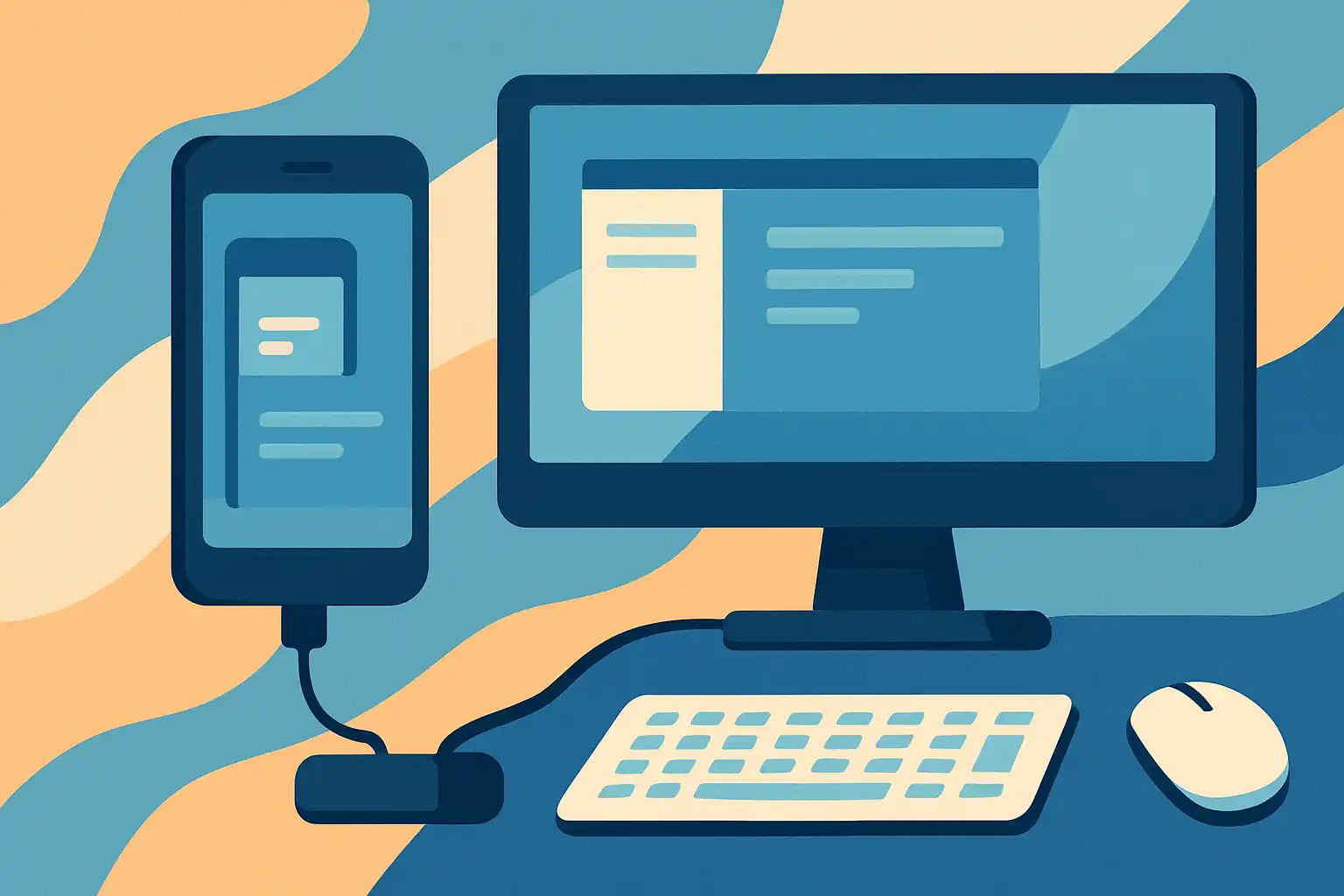Je smartphone als desktop: hoe werkt het?
Smartphones bieden inmiddels desktopachtige interfaces via software zoals Android desktop mode of fabrikantspecifieke oplossingen (bijvoorbeeld Samsung DeX en andere merken). Een dockingstation fungeert als brug tussen je telefoon en randapparatuur: monitor(en), toetsenbord, muis, ethernet en extra opslag. Sommige dockingstations zijn passief (een kabel of eenvoudige adapter), andere zijn actieve hubs met meerdere poorten en stroomvoorziening.
Wat je moet weten over compatibiliteit
Niet elke telefoon ondersteunt een desktopmodus of hetzelfde set functionaliteiten. Controleer altijd voor aankoop of jouw toestel DisplayPort Alt Mode, Power Delivery en eventueel specifieke desktop-modi ondersteunt. Voor technische achtergrond en vereisten kun je terecht op de pagina over compatibiliteit en systeemvereisten en usb-c en thunderbolt.
Belangrijke compatibiliteitspunten
- Display-uitvoer: ondersteunt het toestel video-output via USB-C (DP Alt Mode)?
- Desktopmodus: heeft de fabrikant een speciale interface (zoals DeX) of is het standaard Android Desktop?
- Power delivery: kan de dock je telefoon opladen terwijl je hem gebruikt?
- Besturingsbeperkingen: sommige apps werken anders in desktopmodus of hebben geen vensteromgeving.
Welke soorten dockingstations zijn er?
Er zijn grofweg drie typen docks die relevant zijn als je je smartphone als desktop wilt gebruiken:
- Passieve adapters: eenvoudige USB-C naar HDMI adapters. Compact en goedkoop, maar bieden meestal weinig extra poorten of stroom.
- Multipoort hubs: bieden meerdere USB-A/USB-C poorten, HDMI of DisplayPort, SD-kaartsleuven en soms Ethernet. Goed voor thuis of op kantoor.
- Volwaardige dockingstations: grotere units met meerdere monitorondersteuning, gigabit ethernet, hoge wattage PD en professionele bouwkwaliteit. Ideaal als je een vaste werkplek wilt opzetten.
Welke poorten en features zijn essentieel?
Niet elke gebruiker heeft hetzelfde nodig. Overweeg op basis van je workflows:
- Video-output: minimaal HDMI 2.0 of DisplayPort voor 4K/60Hz. Voor tekstverwerking en spreadsheets is 60Hz niet strikt noodzakelijk, maar het maakt de ervaring vloeiender.
- Usb-poorten: ten minste twee USB-poorten voor toetsenbord en muis; een usb-c-poort voor accessoires en opslag is handig.
- Ethernet: voor stabiele verbindingen bij videoconferenties of grote uploads.
- Power delivery (PD): minimaal genoeg vermogen om je telefoon op te laden tijdens gebruik. Controleer maximale PD-wattage en of je telefoon dit accepteert.
- SD-kaartslot: nuttig voor fotografen of wie veel bestanden wil overzetten zonder extra kabels.
Prestaties en limieten
Hoewel moderne telefoons krachtig zijn, hebben ze beperkingen vergeleken met laptops: multitasking kan anders verlopen, grafische prestaties voor zware grafische taken zijn vaak beperkter, en sommige professionele applicaties ontbreken. Voor de meeste kantoorwerkzaamheden, browser-gebaseerde taken en lichte beeldbewerking is een smartphone-dock echter meer dan voldoende. Lees ook de post over laptop en videobewerking als je zware mediaworkflows overweegt.
Praktische tips voor installatie en ergonomie
Een goede setup gaat verder dan alleen aansluiten. Denk aan ergonomie en gebruiksgemak:
- Gebruik een externe monitor op ooghoogte en een los toetsenbord en muis voor een comfortabele houding. Zie werkplekinrichting en ergonomie voor tips.
- Als je vaste stroom gebruikt, kies een dock met betrouwbare stroomvoorziening en beveiliging om oververhitting en stroompieken te voorkomen.
- Voor zakelijk gebruik kan een vaste ethernet-verbinding betrouwbaarder zijn dan wifi.
- Bewaar instellingen en snelkoppelingen op je startscherm zodat je snel kunt wisselen tussen mobiel en desktopmodus. Raadpleeg installatie en instellingen voor basisconfiguratie.
Veelvoorkomende valkuilen
- Verkeerde verwachtingen: verwacht geen volledige laptopervaring voor alle taken; sommige apps zijn mobiel-first en missen desktopfunctionaliteit.
- Goedkope hubs: goedkope oplossingen kunnen instabiel zijn of weinig vermogen leveren — lees meer over verborgen nadelen in de verborgen kosten van goedkope dockingstations.
- Compatibiliteitsproblemen: niet elke monitor of perifere werkt probleemloos zonder de juiste standaarden (zoals DP Alt Mode).
Accessoires die het verschil maken
Kleine upgrades verbeteren de ervaring aanzienlijk:
- Een goed bluetooth- of usb-toetsenbord en -muis
- Een monitorstandaard voor betere houding
- Externe SSD voor snelle opslag en back-up
- Een kwalitatieve usb-c-kabel die video en stroom ondersteunt
Meer ideeën voor verbeteringen vind je in kleine upgrades, grote winst.
Wanneer is een smartphone-werkplek een goed idee?
Een smartphone als desktop is ideaal voor: lichte kantoorwerkzaamheden, content consumption, snelle e-mailverwerking, en als tweede werkstation naast je laptop. Het is minder geschikt als primaire machine voor veeleisende grafische taken, intensieve programmeerworkflows of wanneer je gespecialiseerde software nodig hebt die alleen op desktopbesturingssystemen draait.
Tot slot: kies bewust
Een slim gekozen dockingstation maakt van je smartphone een flexibele en productieve werkplek. Begin met het inventariseren van je belangrijkste behoeften (monitorondersteuning, poorten, vermogen) en check de compatibiliteit met je toestel. Raadpleeg de backgroundpagina wat is een dockingstation als je nog inleest en bekijk de technische details op aansluitingen en poorten en usb-c en thunderbolt. Met de juiste voorbereiding kun je een strakke, efficiënte werkplek inrichten die naadloos schakelt tussen mobiel en desktopgebruik.